Come Creare una Storia su Facebook

Le storie di Facebook possono essere molto divertenti da creare. Ecco come puoi creare una storia sul tuo dispositivo Android e computer.
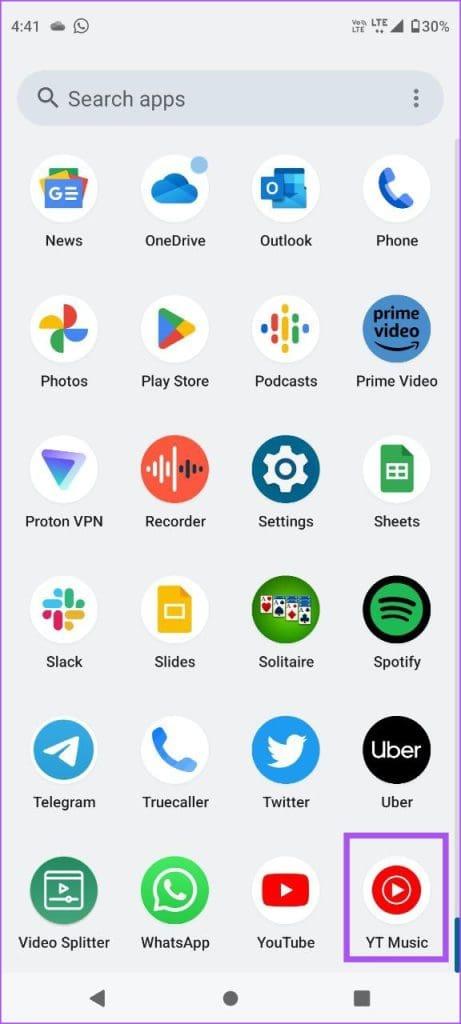
Alzi la mano chi ti è capitato di imbatterti in un brano che ti rimane in mente da molto tempo! In modo abbastanza frustrante, potresti essere in grado solo di canticchiare la melodia e potresti non ricordare il testo. Per fortuna, puoi fare affidamento su app come Shazam per cercare musica riconoscendo i brani. E ora anche YouTube ti offre un'opzione simile.

Ora puoi trovare una canzone che ti è rimasta in testa utilizzando la funzione Hum-To-Search simile a Shazam nell'app YouTube sul tuo telefono Android. Questo post è una guida su come utilizzare la funzione per trovare e salvare nuovi brani nelle playlist di YouTube .
Hum-To-Search è come Shazam per YouTube. Se non ricordi il titolo della canzone, puoi cercarla canticchiandola nell'app YouTube. Al momento della stesura di questo post, questa funzione per cercare brani canticchiando è disponibile solo per gli utenti Android dell'app YouTube.
Ecco come usarlo.
Passaggio 1: apri l'app YouTube sul tuo telefono Android.

Passaggio 2: tocca la barra di ricerca in alto e tocca l'icona del microfono nell'angolo in alto a destra.

Passaggio 3: seleziona Canzone dalla scheda in alto.

Passaggio 4: inizia a canticchiare la melodia e lascia che YouTube la cerchi per te.

Attendi qualche istante e i risultati ti verranno visualizzati. Abbiamo anche provato a fischiare la melodia e YouTube è riuscito per lo più a cercare la canzone corretta. Proprio come Shazam, puoi anche riprodurre la melodia della canzone.
Se Shazam non riesce ad aiutarti a scoprire una canzone, puoi tentare la fortuna con la funzione Hum-To-Search su YouTube.
Se non riesci a cercare la tua canzone preferita su YouTube canticchiando, ecco alcuni metodi di base per aiutarti a risolvere il problema.
Il primo consiglio è quello di assicurarti che il tuo telefono Android abbia consentito l'accesso al microfono per l'app YouTube. Ecco come.
Passaggio 1: premi a lungo l'icona dell'app YouTube e seleziona Informazioni app.

Passaggio 2: tocca Autorizzazioni e seleziona Microfono.


Passaggio 3: assicurati di aver consentito l'utilizzo del microfono da parte dell'app.
Passaggio 4: chiudi Informazioni app e apri YouTube per verificare se puoi cercare una canzone canticchiandone la melodia.
Se YouTube impiega troppo tempo per cercare il brano, devi controllare lo stato della tua connessione Internet. Puoi passare a una rete 5G sul tuo telefono Android o connetterlo a una rete Wi-Fi da 5 GHz. Ciò dovrebbe migliorare la velocità di Internet e cercare i brani più velocemente.
Dovresti anche assicurarti che la modalità di risparmio dati sia stata disabilitata sul tuo telefono Android. Questo vale sia per i dati mobili che per il Wi-Fi.
Passaggio 1: apri Impostazioni e tocca Rete e Internet.

Passaggio 2: tocca Risparmio dati e assicurati che sia stato disabilitato.


Passaggio 3: una volta terminato, chiudi Impostazioni e apri l'app YouTube per verificare se il problema è stato risolto.
Un altro metodo semplice ma efficace per riavviare l'app YouTube è forzarne la chiusura e il riavvio.
Passaggio 1: premi a lungo l'icona dell'app YouTube e seleziona Informazioni app.
Passaggio 2: tocca Forza arresto e seleziona Ok per confermare.


Passaggio 3: chiudi le informazioni sull'app e riavvia l'app YouTube.
Se nessuna delle soluzioni ha funzionato, dovresti prendere in considerazione l'installazione della versione più recente dell'app sul tuo telefono Android. Poiché questa funzionalità è in fase di implementazione per gli utenti di tutto il mondo, potrebbe non essere molto stabile al momento. Quindi suggeriamo di aggiornare l'app YouTube tramite il link sottostante.
Puoi utilizzare questa funzione Hum-To-Search simile a Shazam nell'app YouTube sul tuo telefono Android per trovare rapidamente i nomi dei tuoi brani preferiti che scopri. Quando si tratta di scoprire nuova musica su YouTube, puoi anche utilizzare la nuova scheda Esempi nell'app YouTube Music. Questa scheda funziona proprio come YouTube Shorts e ti consente di scoprire nuovi brani in base alla cronologia di ascolto. Puoi guardare una breve anteprima del brano e scegliere di ascoltare l'intero brano.
Le storie di Facebook possono essere molto divertenti da creare. Ecco come puoi creare una storia sul tuo dispositivo Android e computer.
Scopri come disabilitare i fastidiosi video in riproduzione automatica in Google Chrome e Mozilla Firefox con questo tutorial.
Risolvi un problema in cui il Samsung Galaxy Tab A è bloccato su uno schermo nero e non si accende.
Leggi ora per scoprire come eliminare musica e video da Amazon Fire e tablet Fire HD per liberare spazio, eliminare ingombri o migliorare le prestazioni.
Stai cercando di aggiungere o rimuovere account email sul tuo tablet Fire? La nostra guida completa ti guiderà attraverso il processo passo dopo passo, rendendo veloce e facile la gestione dei tuoi account email sul tuo dispositivo preferito. Non perdere questo tutorial imperdibile!
Un tutorial che mostra due soluzioni su come impedire permanentemente l
Questo tutorial ti mostra come inoltrare un messaggio di testo da un dispositivo Android utilizzando l
Come abilitare o disabilitare le funzionalità di correzione ortografica nel sistema operativo Android.
Ti stai chiedendo se puoi usare quel caricabatteria di un altro dispositivo con il tuo telefono o tablet? Questo post informativo ha alcune risposte per te.
Quando Samsung ha presentato la sua nuova linea di tablet flagship, c’era molto da essere entusiasti. Non solo il Galaxy Tab S9 e S9+ offrono gli aggiornamenti previsti, ma Samsung ha anche introdotto il Galaxy Tab S9 Ultra.







